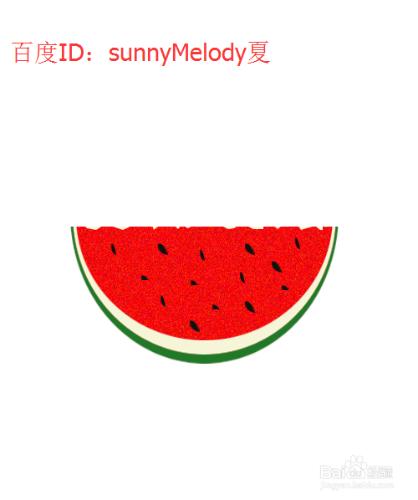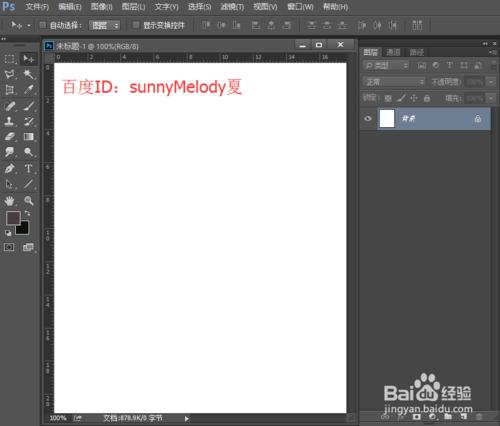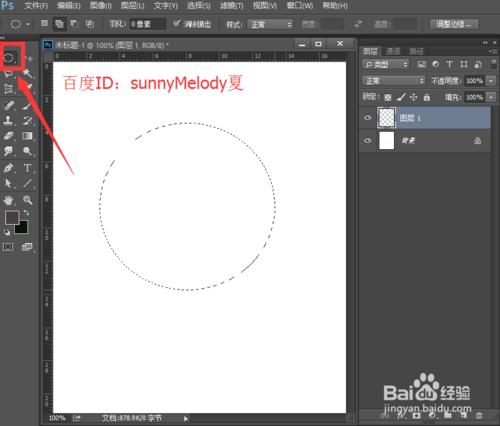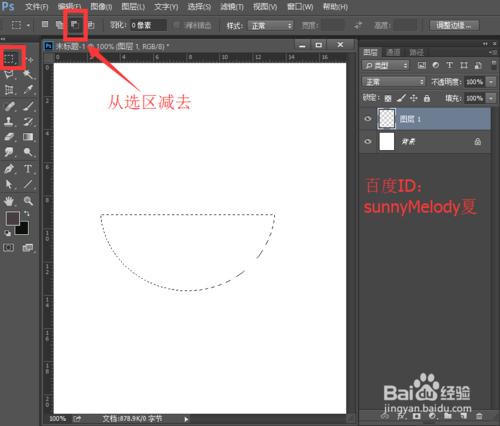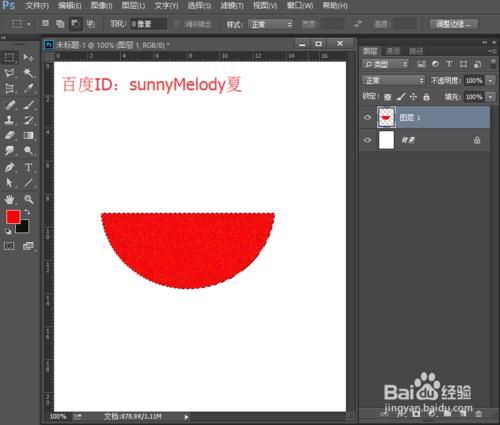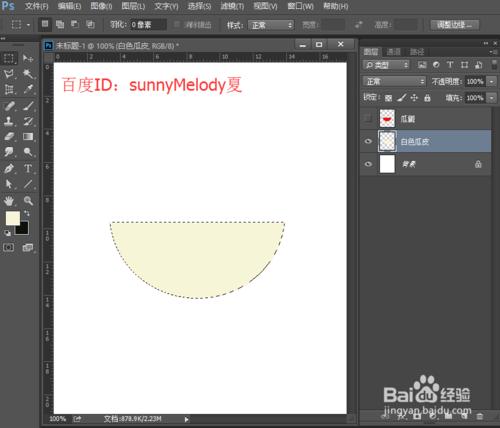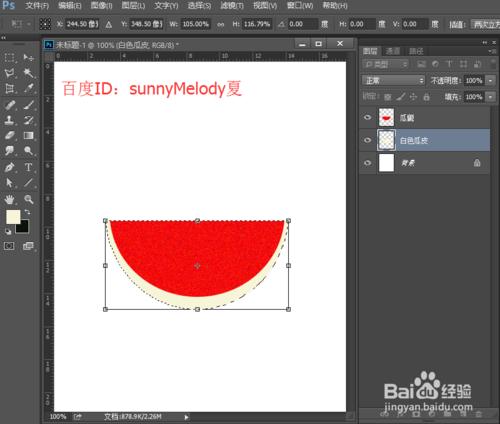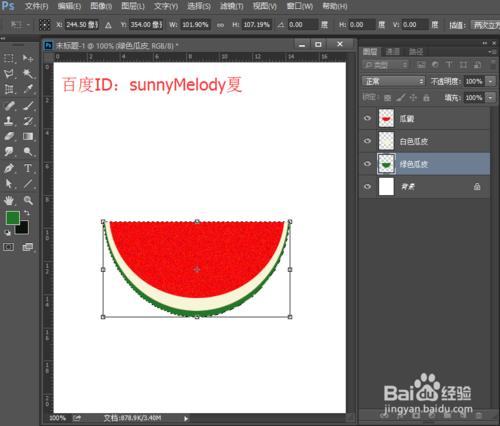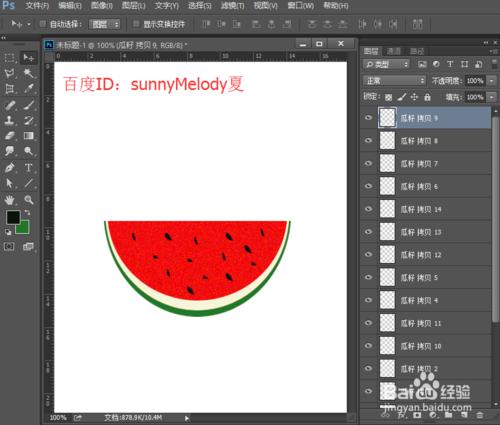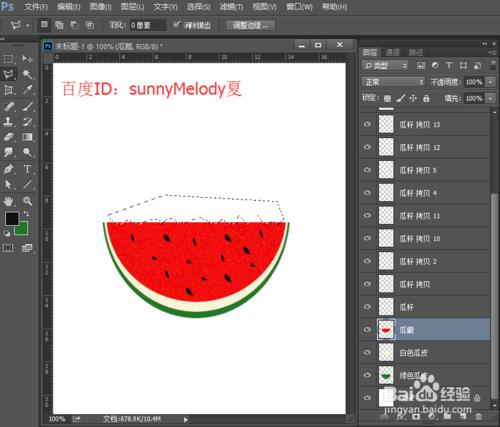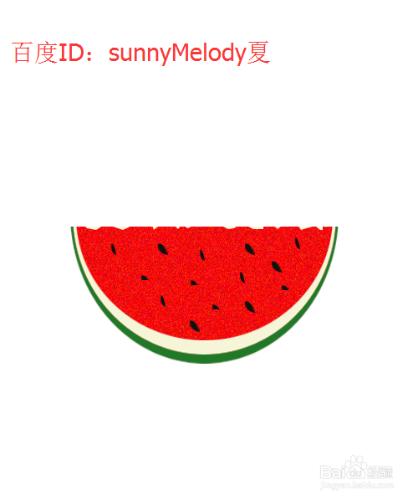切開西瓜的製作,利用的是選區之間的運算,得到一個大致的西瓜的輪廓;然後靈活的運用自由變換製作而來的。製作的效果很逼真哦!
大家趕快跟夏夏一起來製作吧!
工具/原料
電腦
ps軟件(說明:夏夏使用的是ps cc 2014版本。)
切開西瓜的製作步驟:
打開ps的軟件,執行菜單欄中的文件—新建,或者直接使用快捷鍵Ctrl+N,新建一個大小為500*600像素,分辨率為72像素的畫布。這裡畫布大小可以任意設置。
新建一個空白圖層,選擇工具箱中的橢圓工具畫一個橢圓,如下圖所示。
再選擇工具箱中的矩形工具,在屬性欄中選擇從選區減去,再畫一個矩形,相交的部分就會自動減去,效果如下圖。
然後,將前景色設置為紅色,按快捷鍵Alt+Delete鍵,前景色填充為紅色,效果如下圖。
西瓜的瓜瓤不是那麼平整,有種沙沙的感覺,所以我們來給西瓜紅壤添加雜色。執行菜單欄中的濾鏡—雜色—添加雜色,設置添加雜色的參數為大概11%以內。夏夏在這裡設置的數量是10.95%,點擊確定。
瓜瓤的效果基本上做好了,我們再來給其做兩層瓜皮,一層白色,一層綠色,現在先來製作那一層白色的瓜皮。將圖層1拖到下方的新建圖層處新建一個圖層,得到圖層圖層1拷貝,我們來給你命名,將圖層1命名為瓜瓤,圖層1拷貝命名為白色瓜皮。將悲傷瓜皮這個圖層移到瓜瓤圖層的下方。
將前景色填充為接近白色的淡黃色,參數為f7f4d7,選擇白色瓜皮這個圖層,按快捷鍵Alt+Delete鍵,前景色填充為淡黃色。可以先將瓜瓤圖層關閉,點擊瓜瓤圖層前面的小眼睛,使其不可見。
還是選中白色瓜皮這個圖層,按快捷鍵Ctrl+T,出現自由變換框,將其適當的調大一點,效果如下圖。為了方便我們觀察,這裡最好是讓瓜瓤圖層可見。調整好後,按enter鍵確認變換。
我們再來製作綠色瓜皮,將白色瓜皮向下拖動到新建圖層處,複製得到一層,我們命名為綠色瓜皮。同樣地,將綠色瓜皮移到白色瓜皮圖層的下面,效果如下圖。
將前景色設置為深綠色,選中綠色瓜皮這個圖層,然後按快捷鍵Alt+Delete鍵,前景色填充為深綠色。然後按快捷鍵Ctrl+T,出現自由變換框,將其調大一點,大致效果如下圖。調好後,按enter鍵確認變換。
調好後,按快捷鍵Ctrl+D取消選區,西瓜的樣子基本上就做好了。
新建一個空白圖層,命名為瓜籽,將瓜籽這個圖層移到最上面。選擇鋼筆工具,繪製吃一個瓜籽的樣式,給其填充上黑色,然後多複製幾個,將其稍微變換下,製作出瓜籽的樣子。也可以用畫筆工具點上一些點作為瓜籽。
選擇瓜瓤圖層,因為瓜瓤太平整了看起來不是那麼像,因此我們將上面稍微修整一下。選擇工具箱中的多邊形套索工具,任意的畫出一個封閉的類似鋸齒的效果,如下圖所示。
畫好後,直接按Delete鍵刪除,然後按快捷鍵Ctrl+D取消選區,得到一個切開的西瓜。讓我們看下最終的效果圖。